由于数据库在服务器上已提前安装好,本处省略MySQL的安装流程。
环境说明
Jira 相关的文件统一放到 /data/dockerRoot/jira 目录。
docker-compose.yml 文件内容如下:
version: '3.9'
services:
jira:
container_name: jira
image: atlassian/jira-software:latest
restart: "no"
ports:
- 18080:8080
environment:
CATALINA_OPTS: -javaagent:/opt/atlassian/jira/atlassian-agent.jar
volumes:
- ./jira_data:/var/atlassian/application-data/jira
- ./libs/atlassian-agent.jar:/opt/atlassian/jira/atlassian-agent.jar
- ./libs/mysql-connector-java-8.0.30.jar:/opt/atlassian/jira/lib/mysql-connector-java.jar
- ../hosts:/etc/hosts
- /etc/timezone:/etc/timezone:ro
- /etc/localtime:/etc/localtime:rolibs 目录的文件打包如下:
启动服务
sudo docker compose up -d设置Jira
Jira 容器启动完毕后,可通过 http://localhost:18080 访问,会自动调整到如下图所示的初始化向导页面:
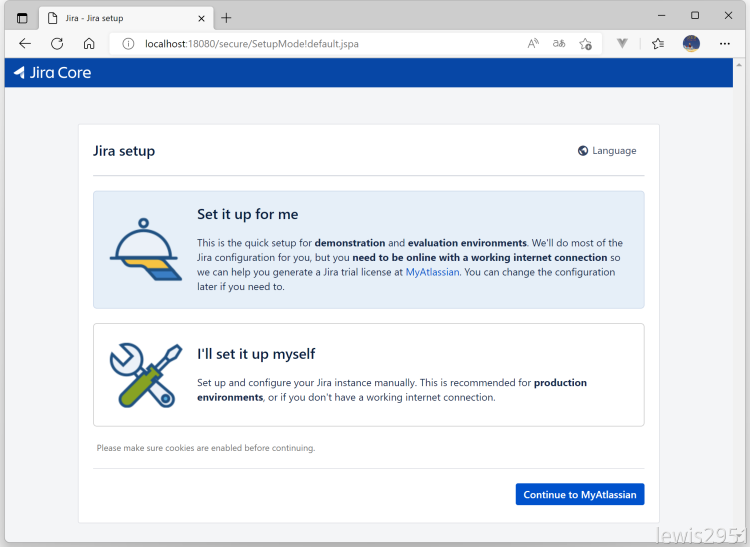
1、设置为中文
单击 右上角的「Language」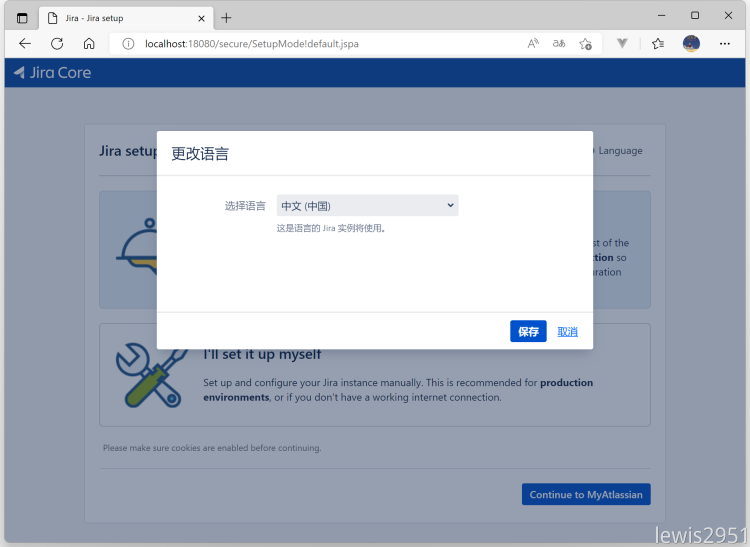
2、我将设置它自己
在第二步选择「我将设置它自己」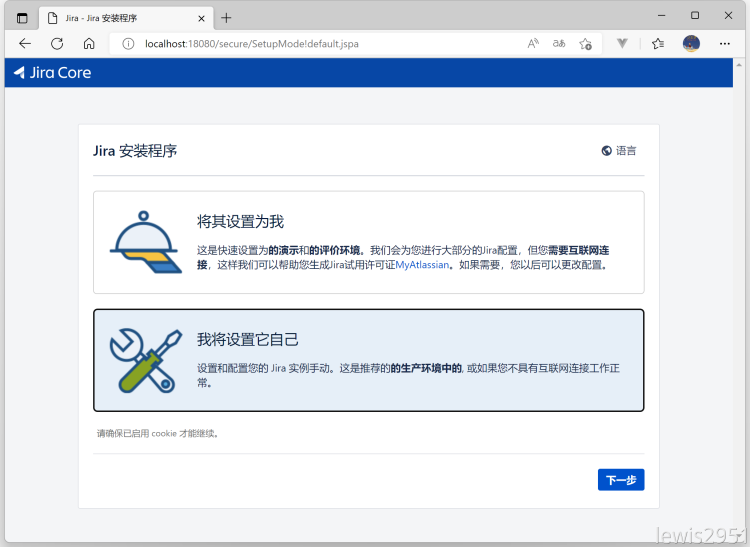
3、数据库连接配置
连接数据库选择「其他数据库」,数据库类型根据本地环境进行选择,选择对应的数据库,要提前引入对应数据库的驱动 jar 包。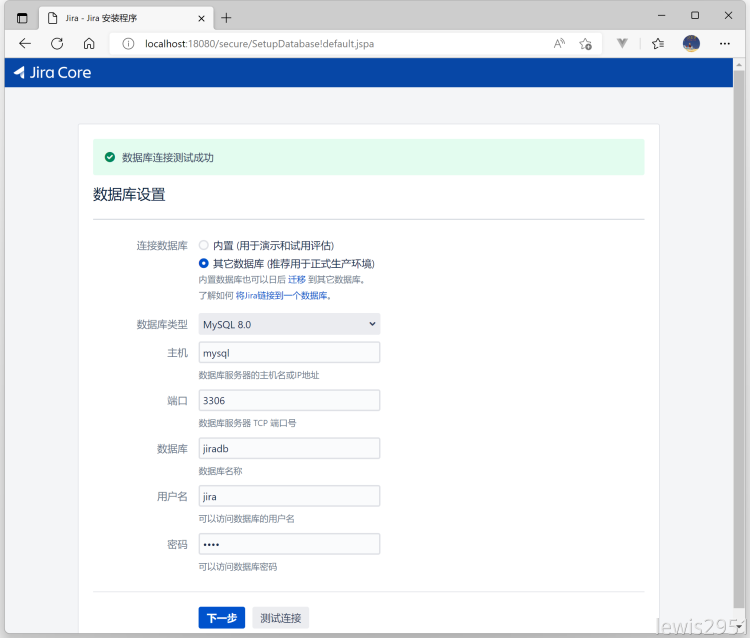
4、设置应用程序属性
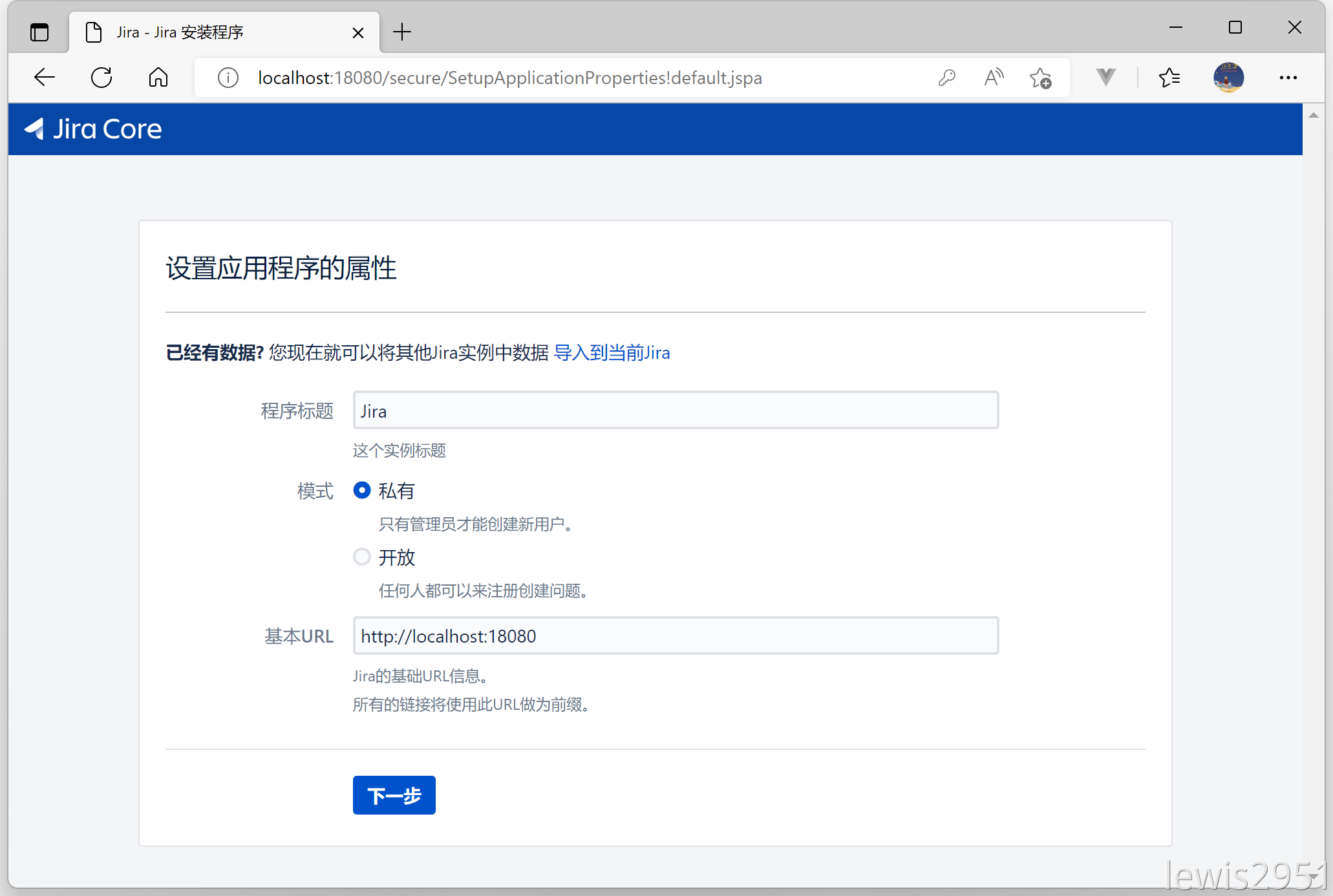
5、设置许可证
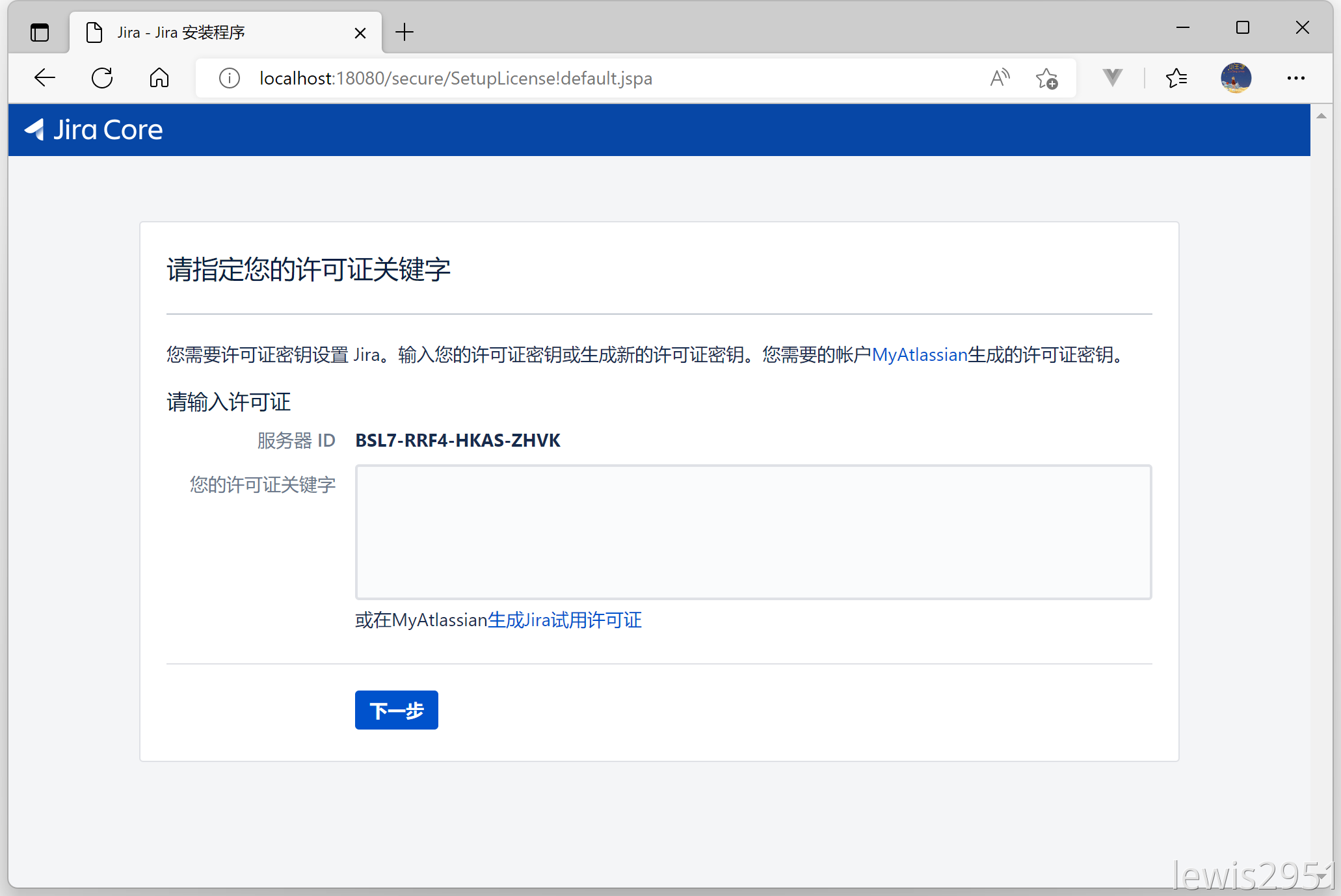
如果本地有Java 环境,可以在本地生成许可证,没有的话进入Jira 容器生成也可以
执行如下命令,替换对应的服务器ID:
java -jar atlassian-agent.jar -d -m test@test.com -n BAT -p jira -o lewis2951 -s B87T-QH0H-UBTM-IU5Q以上命令相关说明如下:
java -jar atlassian-agent.jar \
-m zh_season@163.com # Licence Emali \
-n atlassian # Licence Name \
-o atlassian # Licence organization \
-p crowd # Licence product, support: crowd, conf, jira, bitbucket \
-s <copy from website> # License server id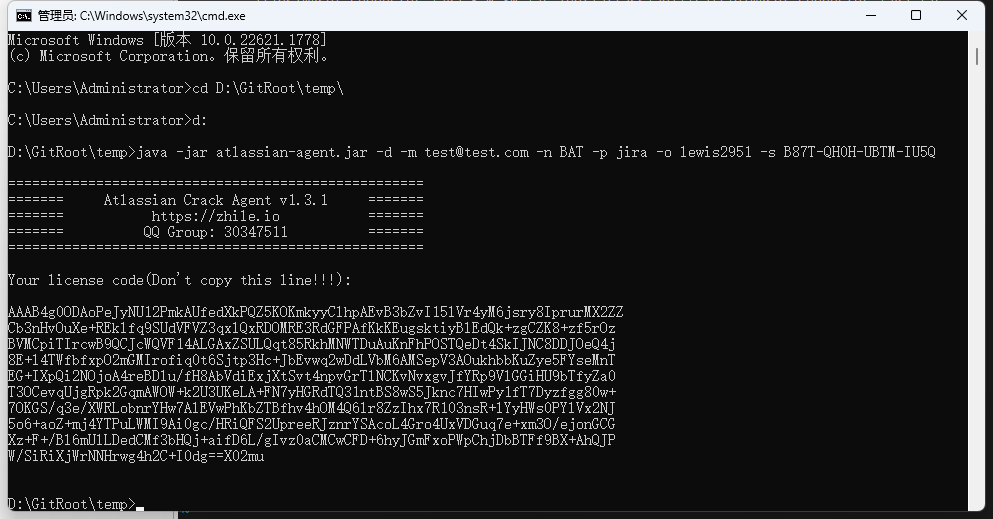
以上通过本地环境生成,复制许可证内容到输入框。
6、设置管理员
根据自己需求设置,Email 可以是一个不存在的,但是建议使用真实Email。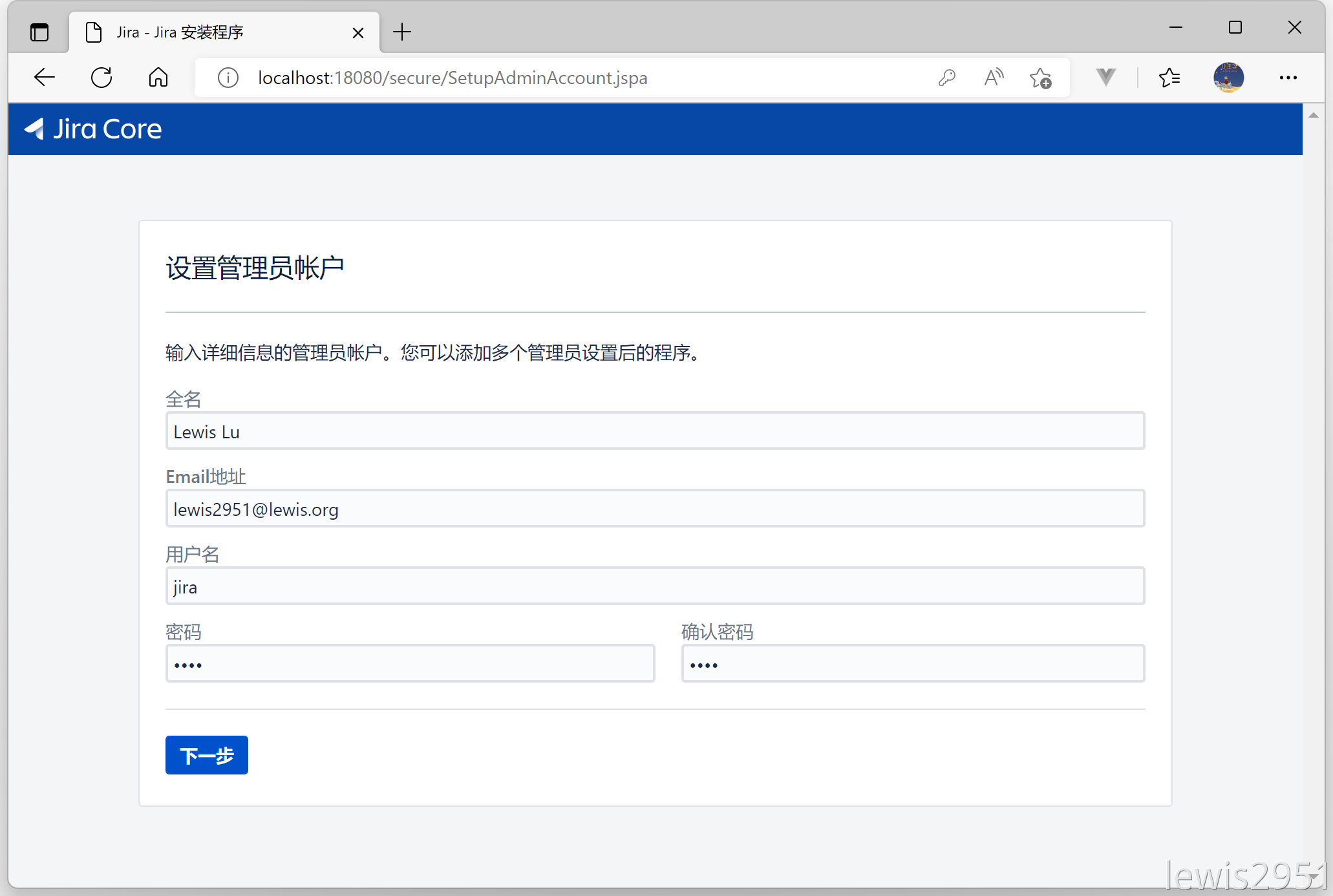
7、设置电子邮件通知
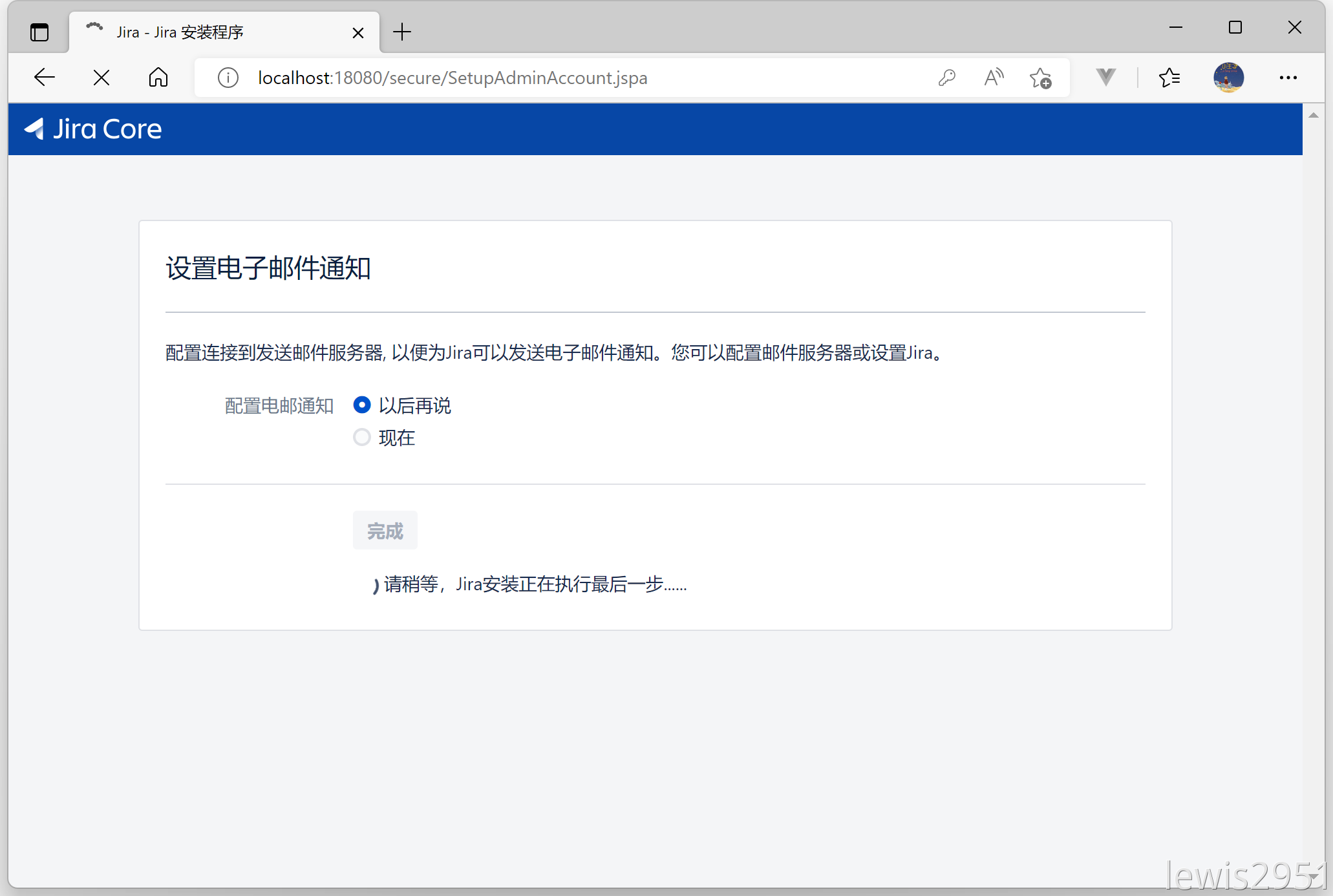
8、完成部署
到此,Jira 就部署完成了。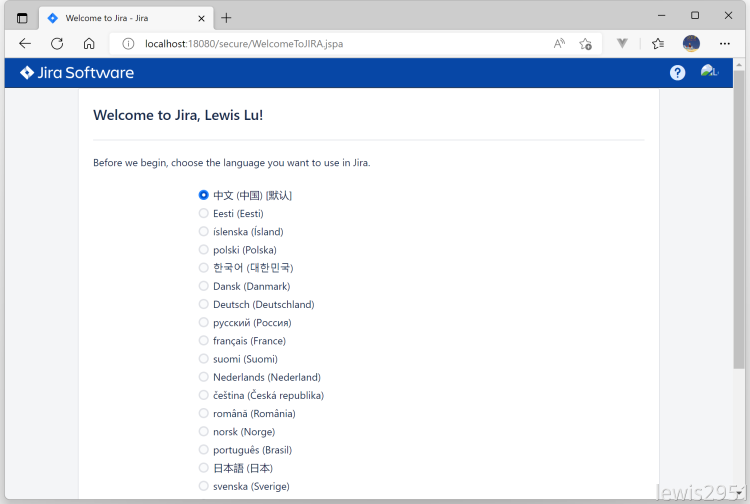
进入欢迎页面,可以创建一个示例项目,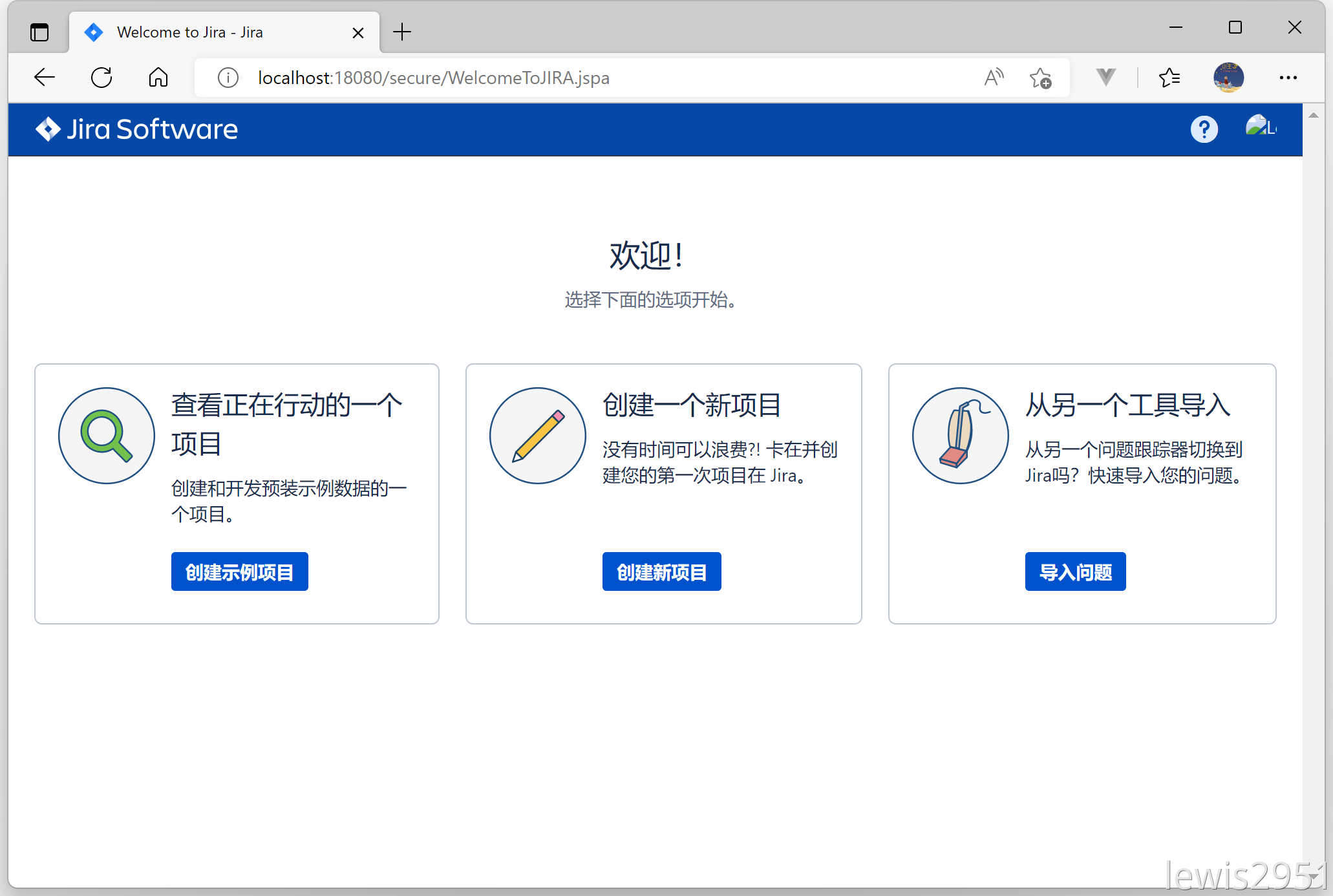
9、查看许可证
在管理 → 应用程序下可查看许可证信息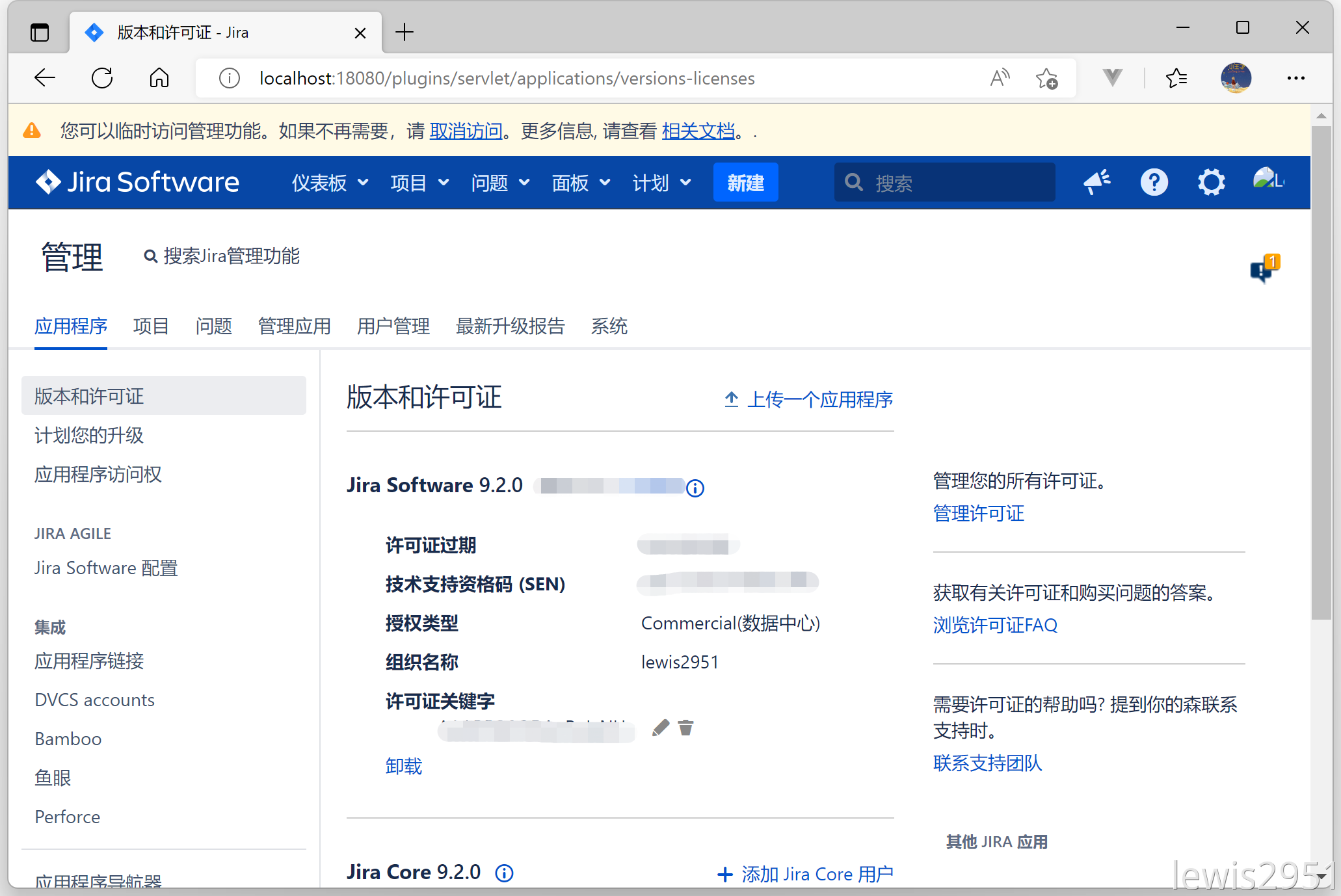
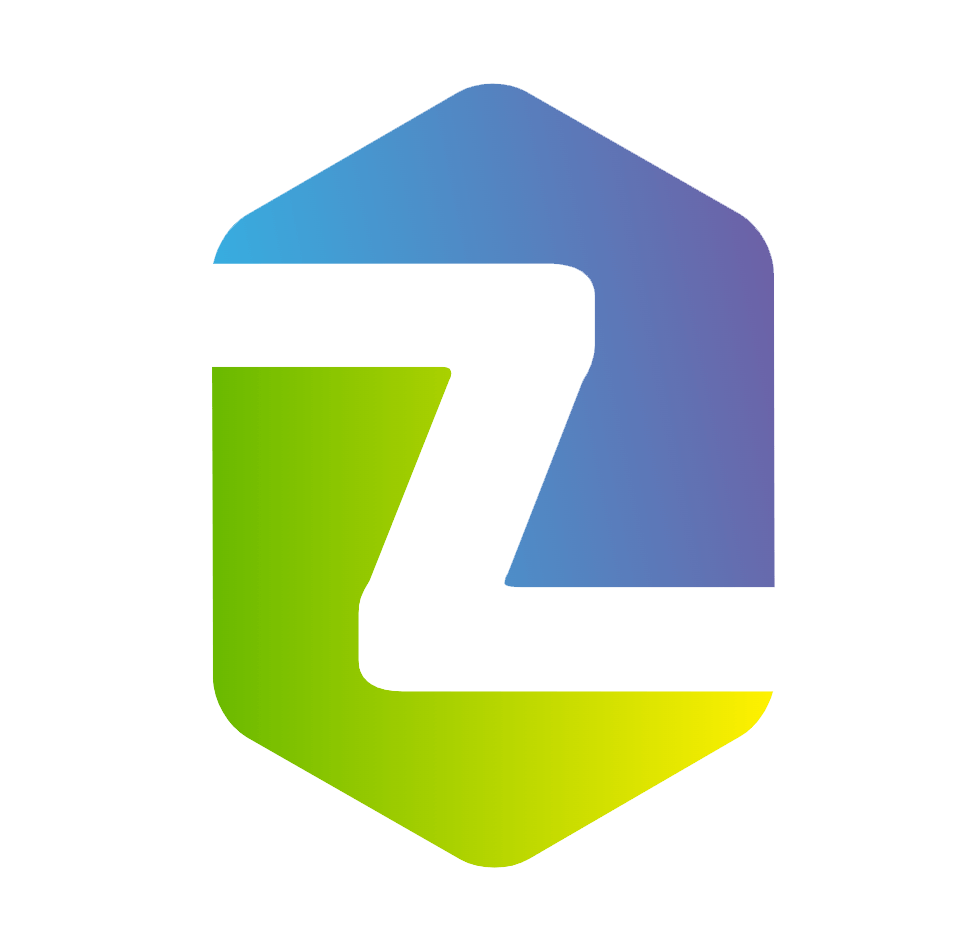


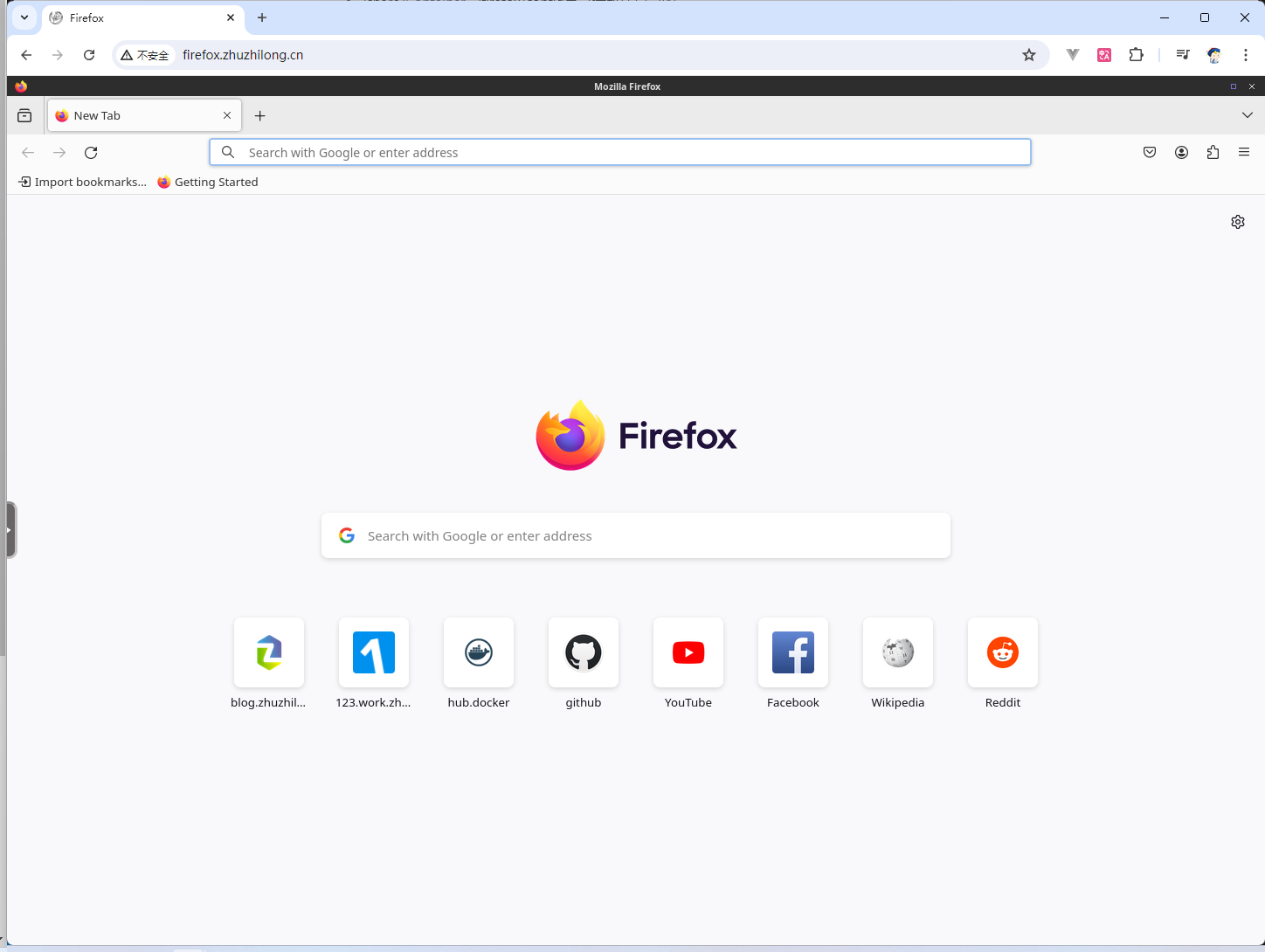
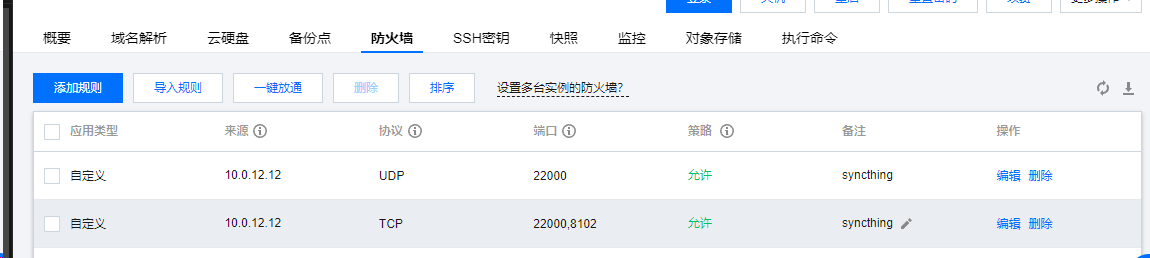
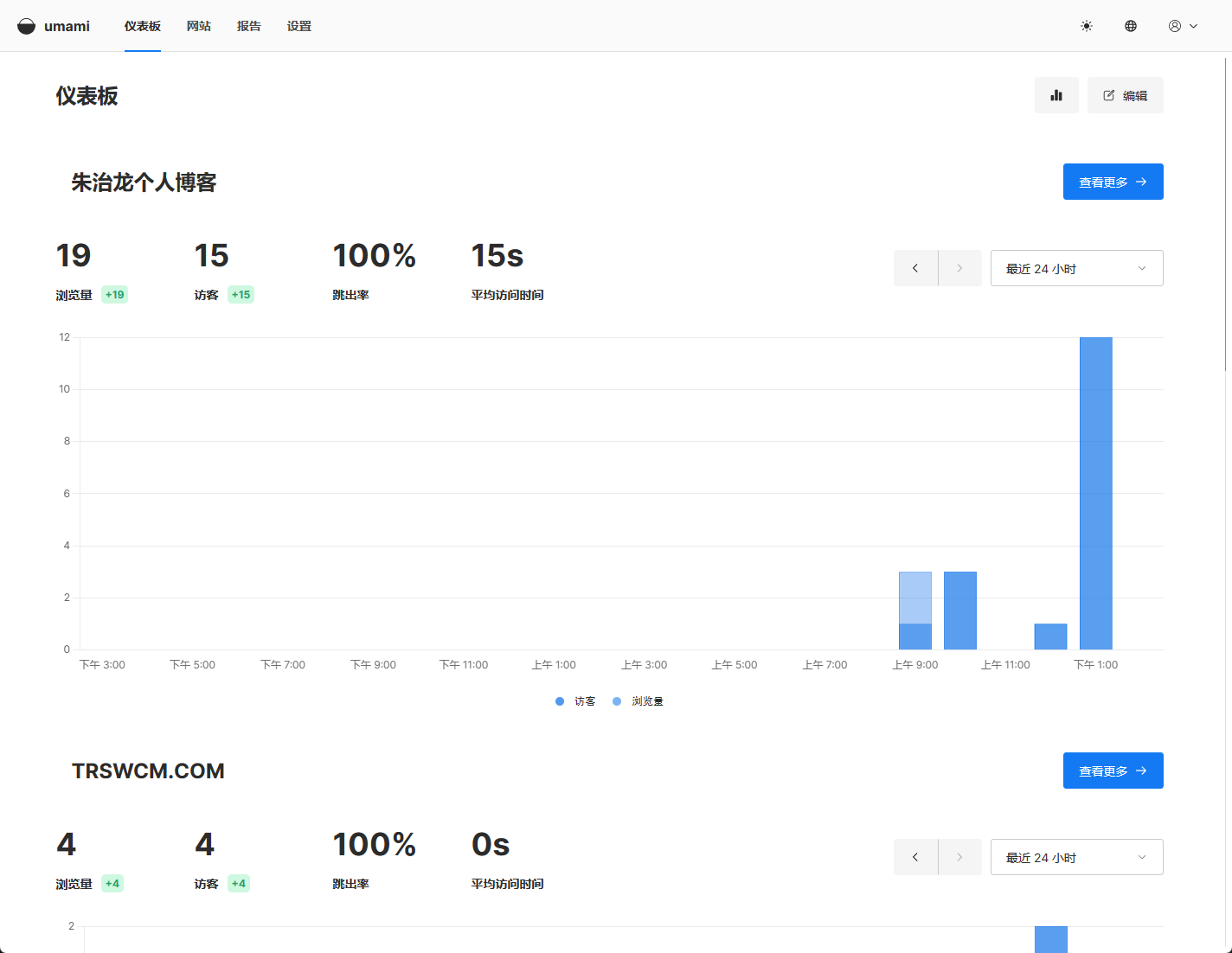
评论 (0)